Win11自带fps显示怎么打开 Win11自带fps打开的方法
分区:资讯
如何开启Win11自带的fps显示? win11系统内置了fps显示。我们在玩游戏的时候,经常要打开fps来检查网络是否正常。很多朋友不知道如何开启fps。下面小编就为大家详细讲解一下Win11自带的打开fps的方法和步骤。我希望它能帮助你。
如何在Win11中打开FPS
1. 单击底部的开始图标,通过开始菜单进入“设置”。
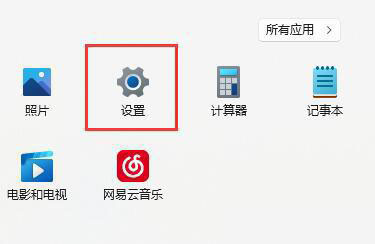
2. 单击左栏的“游戏”。
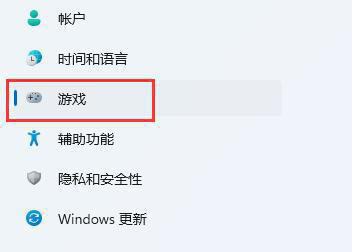
3.点击右上角游戏下方的“Xbox游戏栏”。
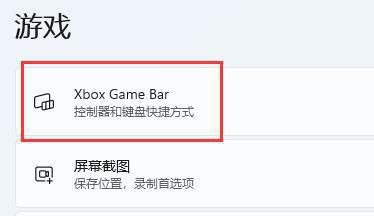
4、进入后,打开如图所示的开关。
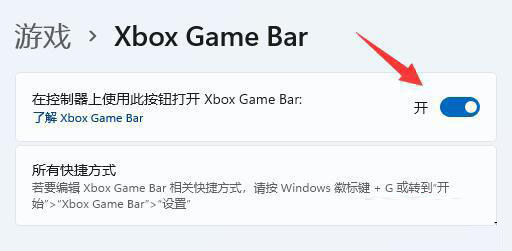
5.打开游戏工具后,同时按键盘上的“Win+G”,调出Xbox Game Bar。
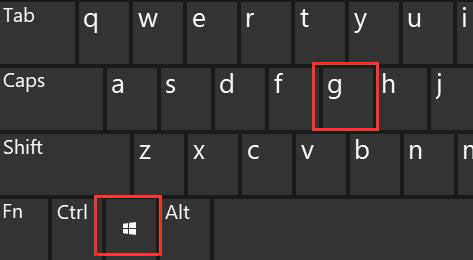
6、打开后,在界面中找到“性能”面板,点击右上角的图标按钮进行修复。
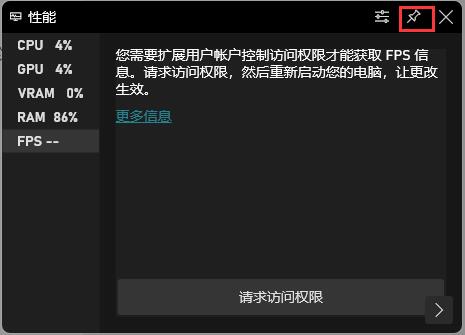
7. 如果您尚未获得fps权限,请点击“fps”。然后点击“请求访问权限”,然后重新启动计算机即可打开显示fps。
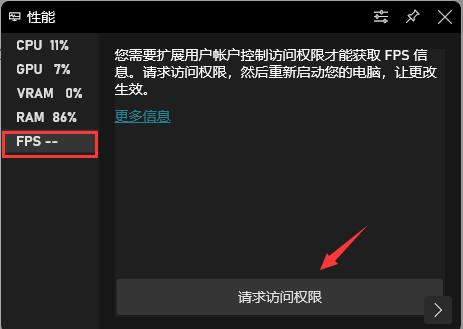
以上就是Win11自带的FPS显示如何打开? Win11自带的FPS如何打开的详细介绍。感谢您的阅读!
-
1
 30个免费货源网b站入口-30个免费货源网b站入口无弹窗无限制版v3.0.2
30个免费货源网b站入口-30个免费货源网b站入口无弹窗无限制版v3.0.22024-09-05
-
2
富贵二代app下载有风险-富贵二代app下载有风险免费版无限看版v5.1.4
-
3
香蕉传媒18勿神秘入口-香蕉传媒18勿神秘入口原创传媒版v1.4.4
-
4
b站直播4000观看人数-b站直播4000观看人数免费破解版下载v5.1.11
-
5
草莓樱桃向日葵榴莲芭乐-草莓樱桃向日葵榴莲芭乐免费版流畅版v11.4.2
-
1
 51PPT模板完整版下载
51PPT模板完整版下载2024-09-05
-
2
前妻攻略电视剧全集完整版app下载
-
3
小鱼出行app下载
-
4
谜漫画app最新版下载
-
5
成品人视频软件免费观看免







